Montar imágenes ISO en Ubuntu desde la terminal o de manera gráfica

En el siguiente artículo vamos a echar un vistazo a cómo podemos montar imágenes ISO desde la terminal o de manera gráfica. Hoy en día las imágenes ISO están en todas partes. Son muy útiles para algunas cosas, pero por lo general las encontraremos como imágenes de instalación de software. Las imágenes ISO también se usan comúnmente para realizar copias de seguridad y almacenar datos.
Este tipo de archivos, se rigen por el estándar ISO 9660, que les da su nombre. Como usa el protocolo ISO 9660 o el protocolo Universal Disk Format (UDF), que es compatible con el ISO 9660, a la hora de distribuir por Internet resulta útil para archivos que necesitan evitar durante la transferencia la pérdida de cualquier información o la modificación de la estructura original. Aunque la ISO 9660 se establece como formato de “sólo lectura“ es posible modificar estos archivos con algunos programas. En Gnu/Linux disponemos de excelentes maneras para administrar las imágenes ISO. Vamos a poder utilizarlos en nuestro escritorio gráfico o también podremos trabajar exclusivamente con ellos desde la línea de comandos. Ambas opciones tienen sus ventajas.
Cómo montar imágenes ISO
Usar la línea de comandos para montar imágenes ISO
La terminal nos ofrece una forma simple y directa de montar una ISO en nuestro sistema. Esta opción no es tan rápida como los dos clics que necesitaremos en el entorno gráfico, pero tampoco es complicado.
Montar una imágen ISO es muy similar al montaje de cualquier sistema de archivos en Gnu/Linux. Tan solo tendremos que agregar un par de opciones. No hay que olvidar que para montar así este tipo de archivos, también necesitaremos un directorio para montar nuestra imagen. En resumidas cuentas, en una terminal (Ctrl+Alt+T), no tendremos más que escribir algo como lo sigueinte:
sudo mkdir /media/iso sudo mount -o loop -t iso9660 /ruta/al/archivo.iso /media/iso
Esto montará la imagen ISO en el directorio que creamos. Que en este caso se llama iso y se sitúa en la carpeta media.
Cuando indicamos -t en el comando, se especifica el tipo de sistema de archivos que se está montando, que en este caso, es un ISO. Esto no es estrictamente necesario, pero es mejor estar seguro.
Al utilizar -o, indicamos la opción de bucle que le dice al sistema que utilice una interfaz de bucle invertido virtual en lugar de un dispositivo físico. Como el ISO no es un dispositivo real con una lista en el directorio ‘/dev’, es necesario agregar esto.

Cuando montemos nuestra ISO, se nos mostrará un mensaje de advertencia que nos indicará que el archivo se montó en modo de solo lectura. Esto es totalmente normal.
Desmontar el ISO
Desmontar la ISO desde la terminal es muy fácil. Lo conseguiremos siguiendo el mismo procedimiento que al desmontar otra unidad.
sudo umount /media/iso
Manera gráfica de montar una imágen ISO
Cuando trabajamos en un disco físico con una imagen ISO, las herramientas gráficas que vienen en el entorno de escritorio son las más rápidas para trabajar.
Solo tendremos que montar el archivo ISO. La mayoría de los administradores de archivos en Gnu/Linux vienen con soporte ISO nativo. En muchos de los casos posibles, solo necesitaremos hacer clic derecho en el archivo ISO y seleccionar ‘Abrir con montador de archivadores‘, o la opción equivalente.
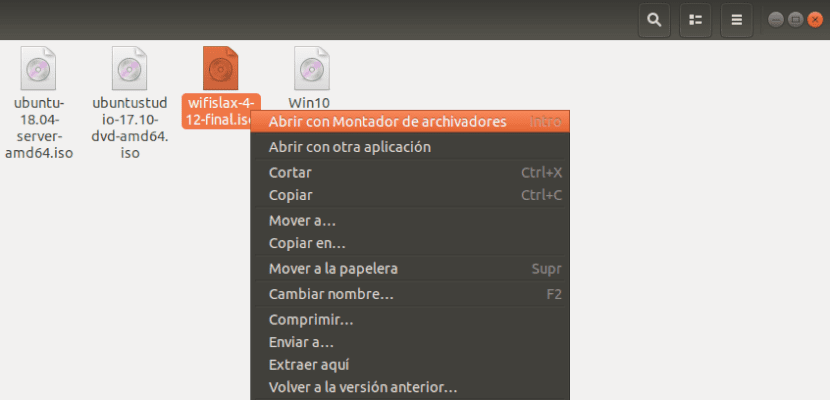
Al abrir el administrador de archivos de nuestro escritorio y mirar hacia el lado de la ventana donde están listados los dispositivos de almacenamiento, en poco tiempo, el disco debería aparecer.
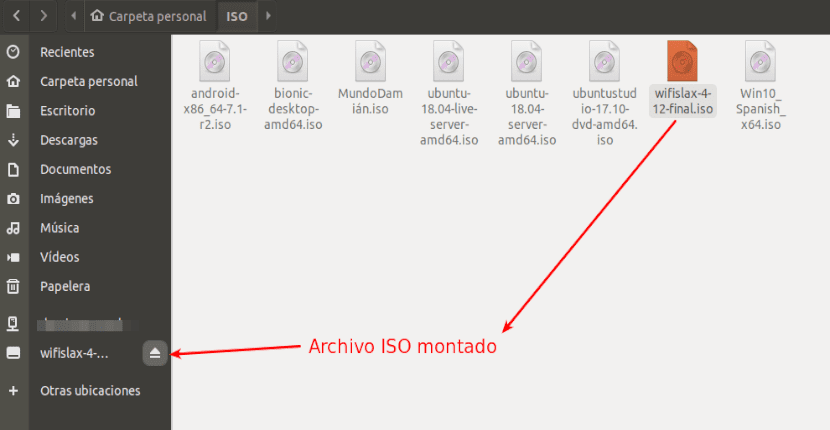
Una vez montado, solo hay que hacer clic en el disco y se abrirá el contenido en el cuerpo principal de la ventana. Ya podremos leer los archivos del medio y copiar cosas a nuestro equipo.
Cuando terminemos, haremos clic con el botón derecho en el disco situado en la lista de dispositivos y lo desmontaremos. También podremos utilizar el ícono Expulsar, si hay alguno.
Utilizar Furius ISO Mount
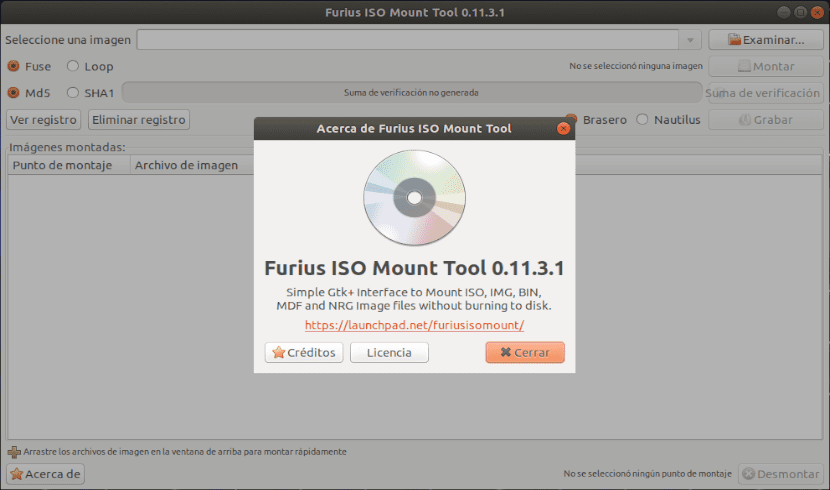
Si por el motivo que sea, realmente necesitas otra aplicación para montar imágenes ISO, Furius ISO Mount es un software que te puede resultar muy útil para montar estos archivos desde un entorno gráfico. Está disponible para la mayoría de las distribuciones de Gnu/Linux.
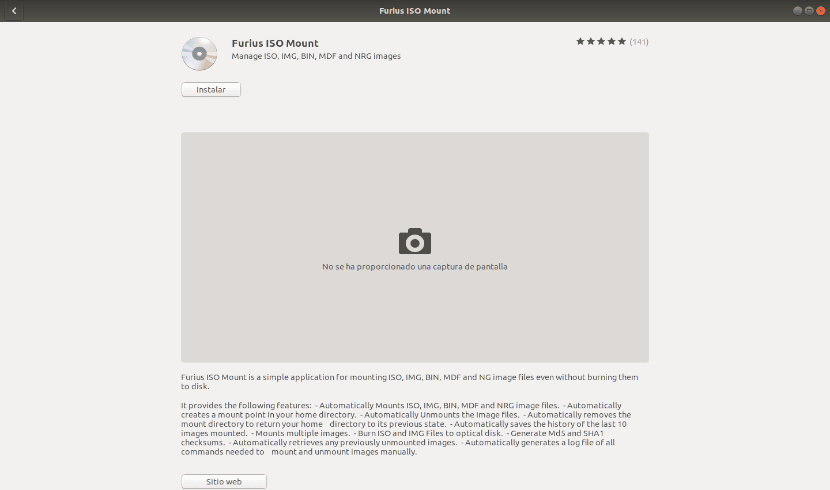
En Ubuntu puedes instalar este programa desde la opción de Software o utilizando el siguiente comando en una terminal (Ctrl+Alt+T):
sudo apt install furiusisomount
Algunas de las características generales de Furius ISO Mount son:
- Monta automáticamente archivos de imagen ISO, IMG, BIN, MDF y NRG.
- Puede crear automáticamente un punto de montaje en el directorio de inicio.
- Desmonta automáticamente los archivos de imagen activos.
- Elimina automáticamente el directorio de montaje para devolver el directorio inicial a su estado anterior.
- Guarda automáticamente el historial de las últimas 10 imágenes montadas.
- Monta múltiples imágenes sin problemas.
- Graba archivos ISO e IMG.
- Genera sumas de comprobación Md5 y SHA1.
Se puede saber más acerca de este programa, en su página web de launchpad.
El artículo Montar imágenes ISO en Ubuntu desde la terminal o de manera gráfica ha sido originalmente publicado en Ubunlog.
